آموزش فارسی نوشتن در افترافکت [آموزش قدم به قدم]

نرم افزار افترافکت برای پویا نمایی و سه بعدی سازی به صورت ویژه مورد استفاده قرار میگیرد. حال یک فرد برای استوری موشن در فضای مجازی و دیگری برای تدوین ویدیوهای سینمایی از آن استفاده میکند. متاسفانه در نرم افزار افترافکت امکان فارسی نویسی وجود ندارد. به همین دلیل است که در این پست آموزشی قصد داریم به صورت ویژه با آموزش فارسی نویسی در افترافکت شما را همراهی کنیم.
با توجه به این که در مقاله افترافکت چیست؟ به صورت ویژه در مورد این نرم افزار بسیار جذاب صحبت کردیم، در این پست قصد داریم چند روش کاربردی برای فارسی نوشتن در افترافکت را به شما آموزش دهیم. پس با ما همراه باشید.
فهرست موضوعات
Toggleتنظیمات فارسی نوشتن در افترافکت
در دوره افترافکت بهیار آکادمی به صورت ویژه در مورد نحوه فارسی نویسی افترافکت صحبت کردیم. از طرفی تمام تلاش خود را به نیز به کار گرفتیم که بهترین فونتهای فارسی را نیز در مجموعه فایل پیوست آن قرار دهیم تا نیازی به پیدا کردن آنها نداشته باشید. در این بخش نیز به صورت قدم به قدم نحوه اضافه کردن تنظیمات فارسی نویسی در افترافکت را به شما عزیزان آموزش خواهیم داد.
1. تنظیمات دستی
1. وارد برنامه After Effect شوید و سپس از بالای صفحه گزینه Edit را انتخاب نمایید. به دنبال گزینه Preferences بگردید و روی آن کلیک نمایید.
در این بخش یک صفحه جدید برای شما باز خواهد شد، حال شما باید روی گزینه « Type » کلیک نمایید. (در صورتی که از ورژن های قدیمی افترافکت استفاده میکنید و این گزینه برای شما وجود ندارد، در بخشهای بعدی به صورت ویژه این موضوع را بررسی خواهیم کرد. این بخش را نادیده بگیرد و بخش بعدی را بررسی کنید.)
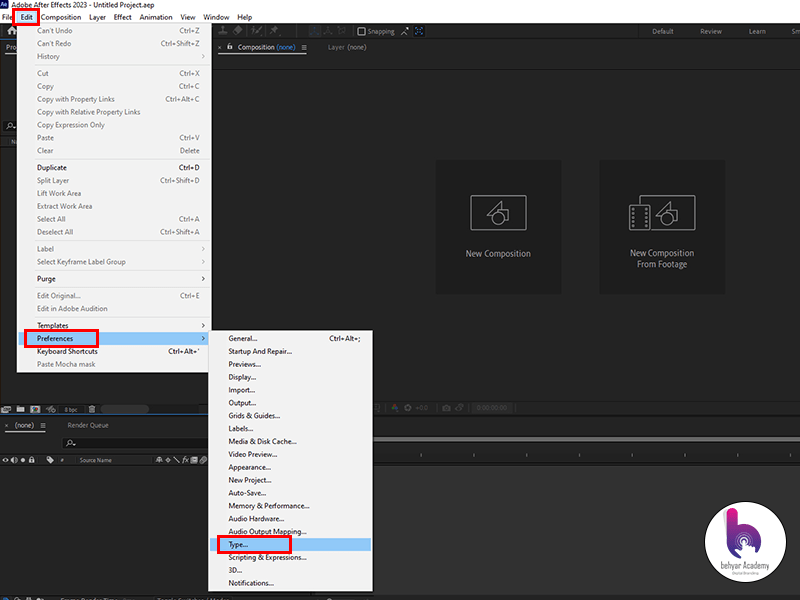
2. زمانی که بخش Preferences برای شما باز میشود، اولین بخش آن Text Engine را مورد بررسی قرار دهید. احتمالا گزینه South Asian and middle eastern برای شما غیر فعال است. شما میتوانید این بخش را فعال کنید.
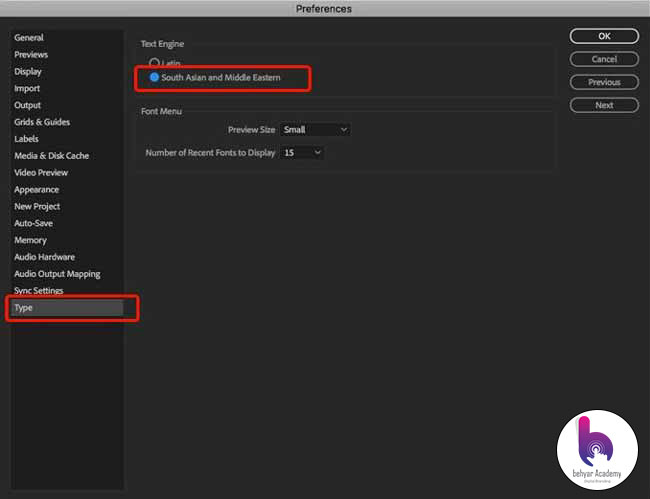
بعد از انجام مراحل قبل به سادگی قابلیت فارسی نویسی در افترافکت شما فعال خواهد شد و تنها کافیست که از ابزار متن برای این موضوع استفاده نمایید.
2. فارسی نوشتن در نسخه های قدیمی افترافکت به کمک نرم افزار مکمل
فارسی نوشتن در نسخه های قدیمی افترافکت بسیار سخت است و از طرفی هر نسخه از آن نیز یک روش اختصاصی برای شناختن زبان فارسی دارد. با توجه به این موضوع شما میتوانید از برخی نرم افزارهای واسطهای استفاده کنید. به عنوان مثال نرم افزار LeoMoon ParsiNegar یکی از بهترین نرم افزارهایی است که میتوان استفاده کرد.
این نرم افزار حجم بسیار کمی دارد و روی سیستم های قدیمی نیز به راحتی کار میکند. برای استفاده از این نرم افزار تنها کافیست که آن را باز نمایید. سپس عبارت مورد نظر خود را تایپ کنید. قبل از تبدیل فرمت پایین صفحه دو گزینه وجود دارد که باید گزینه دوم را انتخاب نمایید.
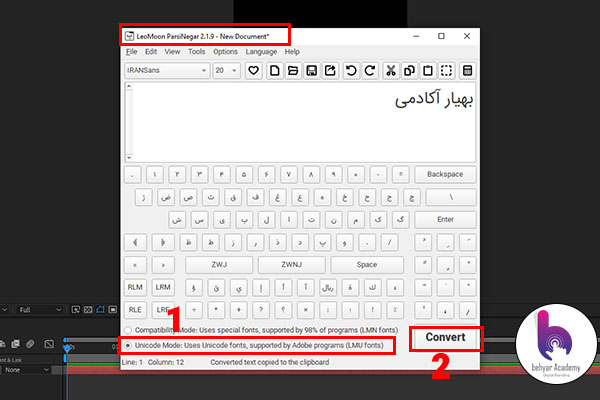 سپس تبدیل را انجام دهید و عبارت نوشته شده را کپی کنید و در افترافکت جایگذاری نمایید.
سپس تبدیل را انجام دهید و عبارت نوشته شده را کپی کنید و در افترافکت جایگذاری نمایید.
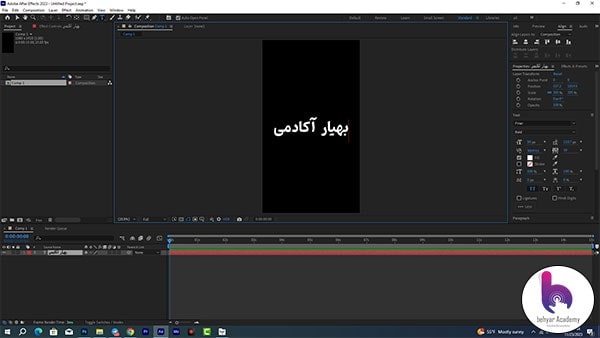
در این قسمت ممکن است که وقتی نوشته خود را از پارسی نگار به افترافکت انتقال میدهید عبارت کپی شده در افترافکت به صورت شکسته و یا برعکس نمایش داده شود. برای حل این مشکل شما باید در نرم افزار پارسی نگار تمام فونتهایی که با LMU شروع میشود را انتخاب کنید.
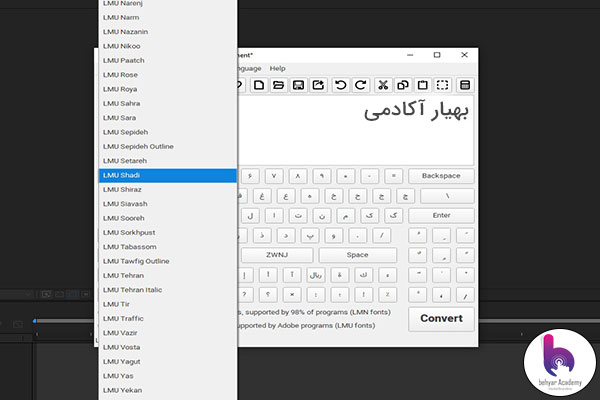
سپس فونت هایی که وجود دارد را یکی یکی بررسی کنید و ببینید که کدام یک از آنها برای شما جلوه بسیار بالایی دارد و میتواند برای شما جذاب باشد. البته دقت کنید که نرم افزار پریمیر و افترافکت تفاوت های اندکی باهم دارند و به همین دلیل نحوه استفاده از آنها متفاوت است. ما در مقاله تفاوت پریمیر و افترافکت به این مسئله مهم پرداختهایم. در صورتی که به این موضوع علاقه دارید، میتوانید با کلیک کردن روی لینک مورد نظر آن را مطالعه فرمایید.
3. افکت فارسی آنلاین برای فارسی سازی افترافکت « فارسی نویس آنلاین »
متاسفانه در برخی از نسخههای افترافکت چه نسخه های جدید و چه نسخه های قدیمی شما نمیتوانید به کیبورد فارسی جذاب و زیبا دسترسی داشته باشد. از طرفی سیستم های قدیمی نیز آنچنان به روز نیستد که بتوانند از دو نرم افزار به صورت همزمان استفاده کنند. برای حل کردن این چالش میتوانید از سایت های افکت فارسی برای نرم افزارهای گرافیکی استفاده کنید. دقت کنید که تمامی سایت های ارائه دهنده این خدمات معمولا به صورت رایگان فعالیت میکنند. به عنوان مثال سایت فارسی نویس آنلاین، Time Code و … میتوانند راهنمای شما باشند.
در برخی مواقع ممکن است که به این سایت ها مراجعه کنید و از شما در خواست شود که یک فایل کرک شده دانلود کنید و در بخش نرم افزار خود آن را نصب نمایید. زمانی که این برنامه را میخواهید نصب کنید، معمولا آنتی ویروس شما نیز غیر فعال است. این کار احتمال خطای بسیار بالایی دارد و میتواند برای شما مشکل ساز شود. از طرفی امکان فیشینگ اطلاعات شما نیز وجود دارد، چرا که دسترسی به این برنامه و حذف آن نیز در برخی مواقع غیر ممکن است و نیاز به تعویض ویندوز دارید. در صورتی که قصد نصب چنین نرم افزارهایی دارید، سعی کنید که از سایت های معتبر و شناخته شده انجام دهید و دسترسی مورد نیاز آن را قبل از نصب حداقل یکبار مورد بررسی قرار دهید.
نبودن گزینه type در افترافکت
در برخی از نسخه های قدیمی افترافکت گزینه Type در بخش Edit و یا در بخش Preferences قرار داده نشده است؛ شما میتوانید با نصب کردن یکی از نسخه های افترافکت که برای سیستم های قدیمی ساخته شده است، استفاده کنید. برخی از تدوینگران کم تجربه فکر میکنند که این گزینه همیشه در نوار ابزار اصلی آن ها قرار داده شده است در صورتی که این گزینه در نسخه های مختلف جایگاه متفاوتی نیز به خود اختصاص داده است. در صورتی که این گزینه را پیدا نکردید میتوانید نسخه دانلود شده خود را در سایت Adobe جستجو کنید. در این شرایط اطلاعات تکمیلی و یک فیلم کوتاه در مورد نحوه کار با نرم افزار پیدا خواهید کرد که میتواند یک راهگشای بسیار جذاب برای شما شناخته شود.

آموزش فارسی نویسی در پروژه های آماده افترافکت
فرض کنید که از آخرین نسخههای افترافکت استفاده میکنید و مشکلی برای فارسی نویسی ندارید. در صورتی که از نسخه های قبل از سال 2019 استفاده کنید، این روش برای شما مناسب نخواهد بود و در بخش های بعدی آن را آموزش خواهیم داد. همانطور که میدانید اکثر پروژه های آماده افترافکت به زبان انگلیسی میباشند و در صورتی که حالت فارسی افترافکت را نیز فعال کنید، مجدد زبان آن درست نخواهد شد. در این صورت زبان محتوای شما ممکن است که به صورت شکسته و یا برعکس نوشته شود. برای حل این مشکل میتوانید از یک راه حل ساده استفاده کنید.
اولین راه حل شما باز کردن پوشه فونت ها و اضافه کرد یک « Composition » جدید است. با انجام این کار میتوانید فونت جدید را با فونت قبلی به سادگی جایگزین کنید و هر آنچه که نیاز دارید با یک فونت مناسب بنویسید. البته راه و روش های دیگری نیز وجود دارد که در بخشهای بعدی آن ها را مورد بررسی قرار خواهیم داد. دقت کنید که در این روش بعد از ثبت Composition جدید لازم است که آن را در داخل پوشه ی فونت های پروژه آماده افترافکت ویرایش کنید. در این صورت بدون تغییر ساختار پروژه آماده قدرت مانور و تغییر بسیار بالایی را تجربه خواهید کرد. پیشنهاد میشود مقاله دیگر ما با موضوع تفاوت افترافکت با پریمیر را نیز مطالعه فرمایید.
سخن پایانی
در این پست آموزشی به صورت ویژه به آموزش فارسی نویسی در نرم افزار افترافکت پرداختیم. در صورتی که شما از یک روش ویژه برای این موضوع استفاده میکنید، در بخش کامنتهای این مقاله با ما در میان بگذارید. در این صورت همکاران ما نیز آن را بررسی خواهند کرد و صحت آن را تایید و یا رد خواهند نمود. معمولا روش فارسی سازی در نرم افزار پریمیر، فتوشاپ و افترافکت به یک صورت است و با مطالعه این مقاله میتوانید از هر سه نرم افزار به سادهترین شکل ممکن استفاده نمایید.
در صورتی که از مطالعه این پست آموزشی لذت بردید، خوشحال میشویم بهیار آکادمی را در شبکه های اجتماعی خود به دیگران نیز معرفی کنید. چرا که افراد بسیار زیادی با دورههای آموزشی بهیار توانسته اند به استقلال مالی دست پیدا کنند. زیرا هر یک از آموزش های ما به صورت کار محور آموزش داده شده است و نه تئوریک. مجموعه بهیار آکادمی پل بین شما و دنیای کار خواهد بود. 😃🤟🏻


دیدگاهتان را بنویسید